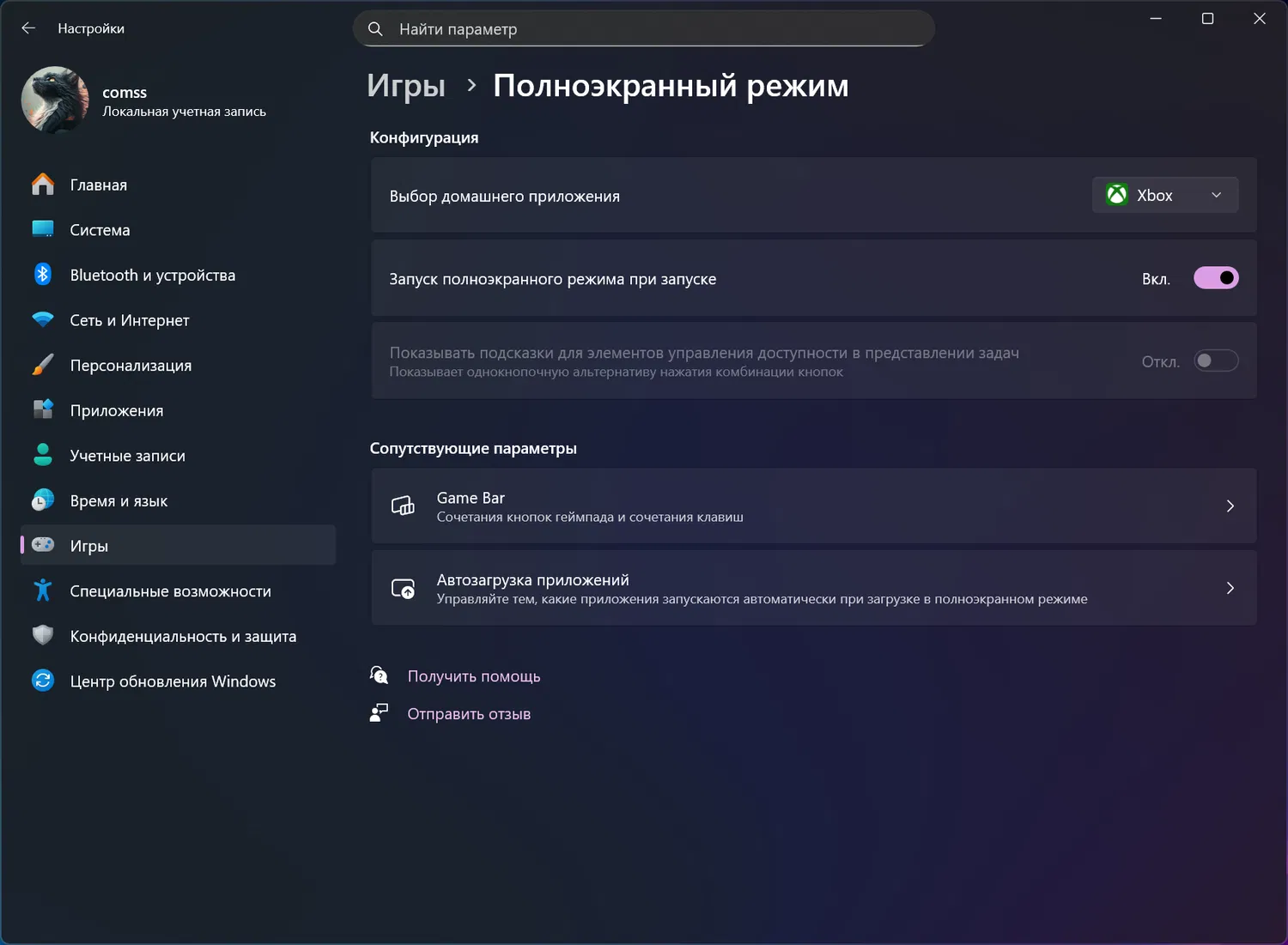Полноэкранный режим Xbox теперь доступен на большем числе устройств Windows 11 для участников Windows Insider
Microsoft расширяет поддержку полноэкранного режима Xbox — того самого интерфейса, который делает Windows 11 похожей на игровую консоль. Если раньше он был доступен только на портативных устройствах вроде ASUS Xbox ROG Ally и Xbox Ally X, то теперь компания начинает тестировать его и на обычных ПК: ноутбуках, настольных компьютерах и планшетах.
Функция стала частью свежей сборки Windows Insider Preview Build 26220.7221 для каналов Dev и Beta. Компания отмечает высокий интерес к новому интерфейсу и хочет дать пользователям больше вариантов того, как они могут запускать игры на Windows 11.
Microsoft подчёркивает, что Windows остаётся открытой платформой для игр, а вместе с Xbox она развивает сценарии, которые сочетают консольный опыт с гибкостью ПК. Новый полноэкранный режим — это как раз такой вариант: минималистичный, удобный для навигации с геймпада, но при этом полностью остающийся частью Windows.
Если вы не хотите принимать участие в тестировании, существует способ принудительно включить этот режим на любом устройстве c Windows 11, версия 24H2 или 25H2 со сборкой 26100.7019 или новее:
Как работает новый полноэкранный режим Xbox на ПК
Интерфейс создавался с расчётом на управление геймпадом. Он убирает лишние элементы и помогает быстрее запускать игры, переключаться между приложениями и использовать Windows как игровую консоль.
Перейти в полноэкранный режим можно разными способами:
- навести курсор на значок Представления задач на панели задач и выбрать Полноэкранный режим Xbox;
- нажать Win + Tab и выбрать нужный режим;
- включить режим через Game Bar > Настройки;
- использовать сочетание Win + F11 для мгновенного переключения.
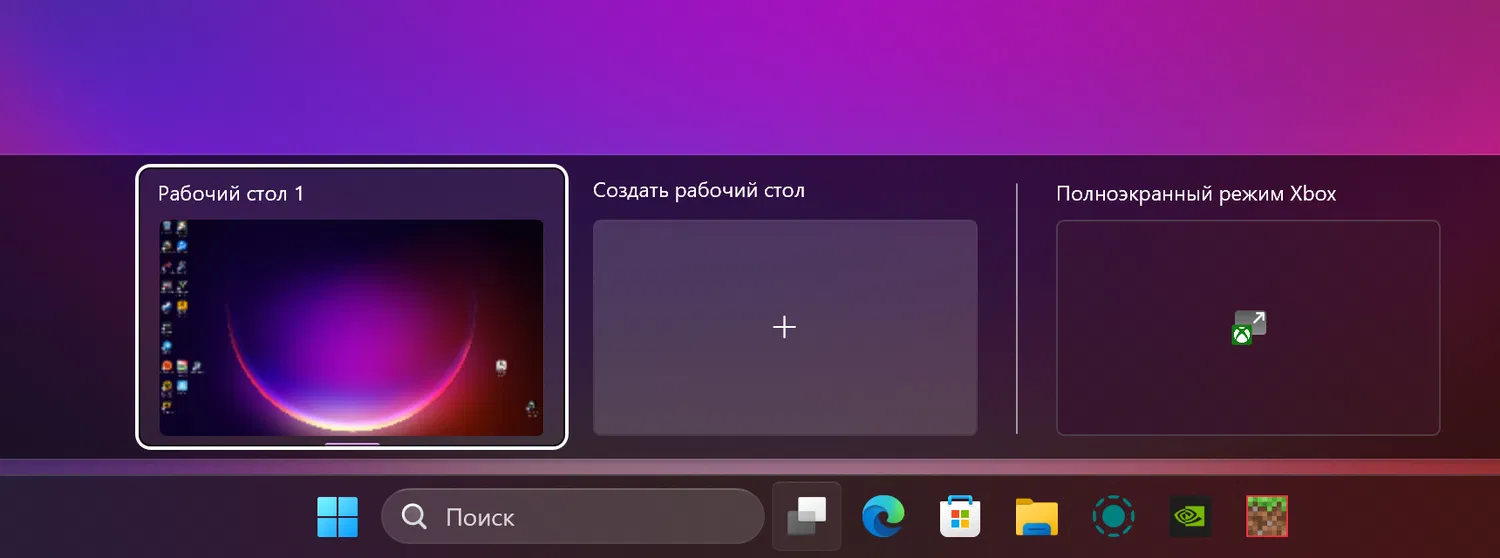
Все точки входа можно включать или отключать в Настройки > Игры > Полноэкранный режим. Если новый интерфейс вам не нужен, его можно полностью деактивировать.
Что предлагает главный экран Xbox
После включения режима появляется знакомый домашний экран Xbox с плитками игр и приложений. Отсюда можно запускать:
- игры из Xbox и Game Pass;
- проекты Xbox Play Anywhere;
- игры, купленные в Microsoft Store;
- игры из других магазинов — например, Steam или Battle.net.
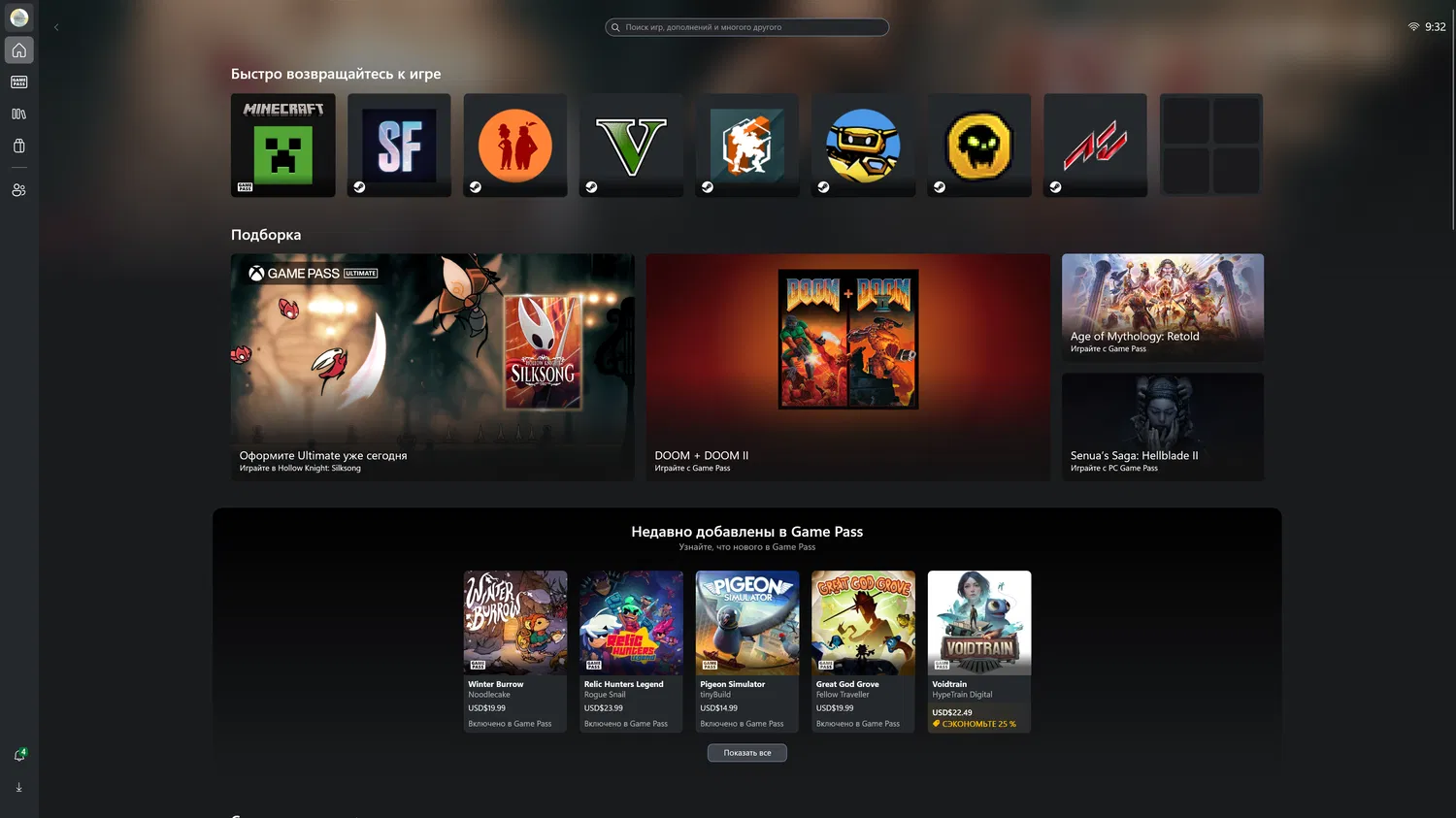
Переключаться между играми и приложениями можно долгим нажатием кнопки Xbox на геймпаде или клавиатуре. В этом режиме также доступно Представление задач.
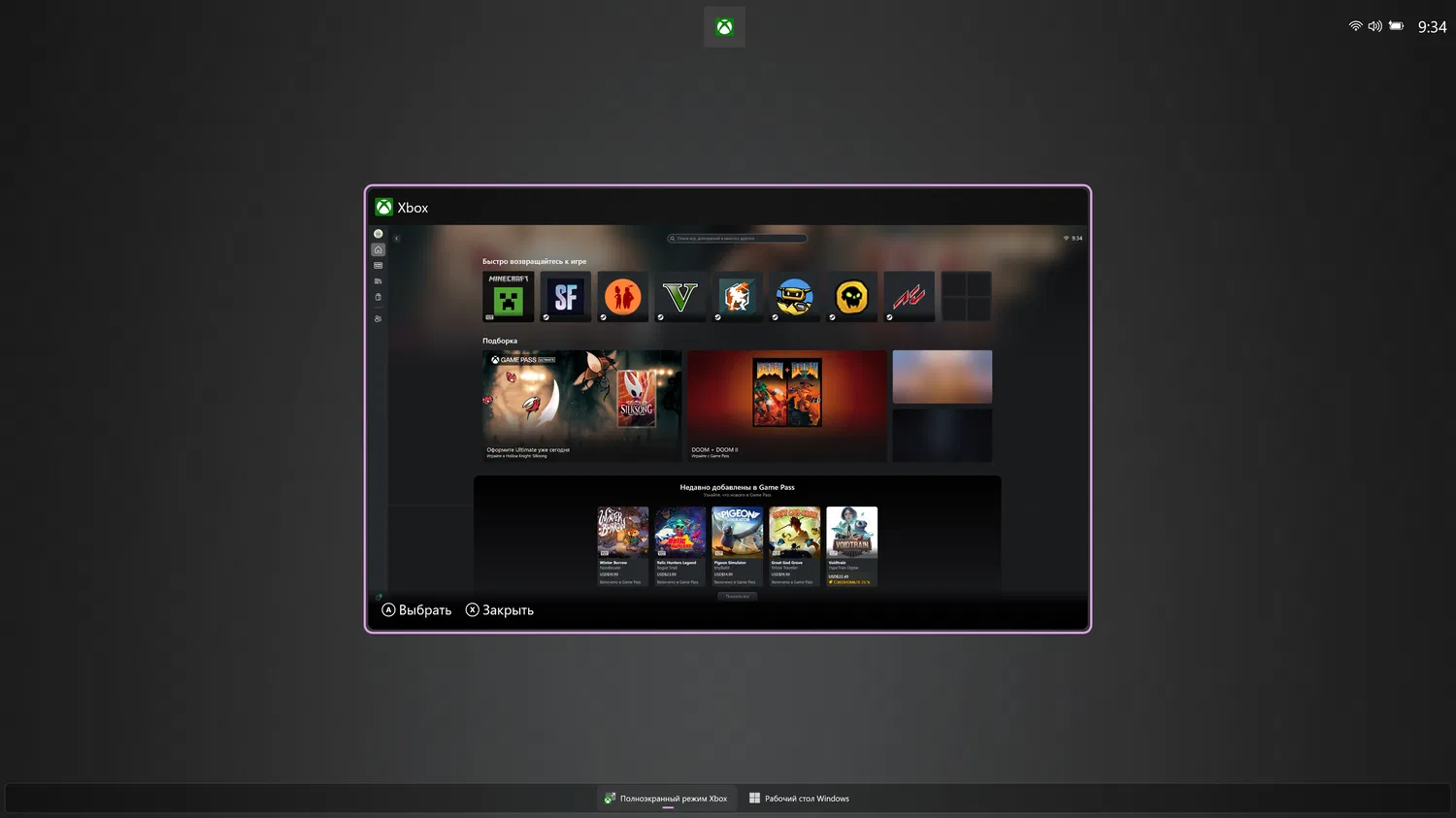
Некоторые привычные сочетания клавиш Windows работают иначе, чтобы избежать случайного выхода из режима. Но вернуться на рабочий стол всегда можно: через Task View, Game Bar или просто нажав клавишу Win. Перезагрузка при этом не требуется.
Когда станет доступно официально
Полноэкранный режим Xbox начинает постепенное развёртывание сегодня — в составе сборки Windows Insider Preview Build 26220.7271 для Dev и Beta. Для работы требуется установленное приложение Xbox из Microsoft Store.
Распространение постепенное, поэтому функция появится не у всех сразу. Если хотите получить режим как можно раньше:
- вступите в программу Xbox Insiders;
- в приложении Xbox Insider Hub выберите канал предварительного просмотра PC Gaming preview.
Microsoft обещает продолжать улучшать интерфейс и ждёт отзывов от пользователей.
Обратная связь: предложения и отчёты можно оставлять в Центре отзывов (WIN + F) в разделе Игры и Xbox > Игровой полноэкранный режим.
Последние статьи #Windows
• Microsoft тестирует новый дизайн Edge в стиле Copilot — браузер меняет интерфейс и отходит от Fluent Design
• Microsoft рассказала, как очистить Windows 11 и Windows 10 и освободить несколько гигабайт без «оптимизаторов»
• Официальные ISO-образы Windows 11 (декабрь 2025 года)
• «Microslop» в трендах: социальные сети высмеивают ИИ-стратегию Microsoft
• Microsoft добавит в Windows 11 переключатель для отключения рекламы в окне «Поделиться»
• Steam: Более 70% игровых ПК работают на Windows 11